WordPress テーマをカスタマイズするには? ステップバイステップガイド
公開: 2023-05-26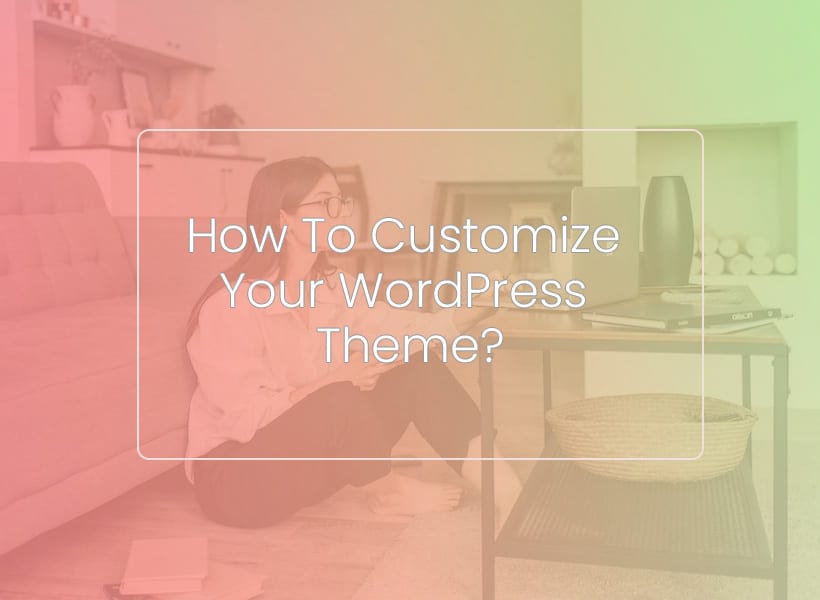
WordPress テーマの統計によると、WordPress テーマ ディレクトリには 10,000 の無料テーマがあり、Envato Elements では 11,000 のプレミアム テーマが販売されています。 最も人気のあるテーマは 100 万回以上ダウンロードされています。 たとえば、Divi は 380 万以上の Web サイトで使用されており、Astra テーマは世界中の Web サイトで使用されています。
これらの人気のある WordPress テーマの 1 つを選択したが、同じ WordPress テーマを使用している Web サイトと Web サイトが混ざらないようにカスタマイズしたいとします。 そこで、WordPress テーマをカスタマイズすることにしましたが、正確なプロセスはわかりません。 心配しないでください。この記事では、WordPress テーマをカスタマイズするプロセス全体を説明します。 さらに詳しく知りたい場合は、読み続けてください。
WordPress テーマをカスタマイズする必要があるのはなぜですか?
1. ウェブサイトを差別化する
何十億もの Web サイトが毎日追加される中、どうすれば自分の Web サイトを他の Web サイトから目立たせることができるでしょうか? WordPress テーマをカスタマイズすることで、Web サイトを他の競合他社や Web 上の他の Web サイトと区別する独特の外観を作成できます。 ユーザーは、人気のある Web サイトを安っぽくパクったような Web サイトを好みません。 彼らは本当に目立つものを好みます。
2. 独自のブランドアイデンティティ
WordPress テーマをカスタマイズすると、手頃な価格の専用サーバーと同じように完全に制御できるようになります。 訪問者があなたの Web サイトにアクセスすると、ブランド名が言及されていない場合でも、Web サイトがあなたのブランドに関連付けられていることがすぐにわかります。 それがブランディングの力です。
3. パーソナライゼーション
カスタマイズされた WordPress テーマを使用すると、よりパーソナライズされたユーザー エクスペリエンスを提供する余地が広がります。 さらに、Web サイト所有者が自分の Web サイトに必要な機能を選択できるようになります。 これにより、Web サイト所有者と Web サイト訪問者の両方の満足度が向上します。 カスタマイズ可能な WordPress テーマを使用すると、新しい機能の追加がはるかに簡単になります。
4. SEO に優しい
WordPress テーマをカスタマイズするときは、レイアウト、フォント、色などのさまざまな Web サイト要素だけをカスタマイズするわけではありません。 それは内容にも関係します。 Web サイト管理者は、SEO に最適化されたタイトル タグやメタ タイトルを作成し、キーワードに合わせてコンテンツを最適化し、適切な見出し構造を使用して、検索エンジンがコンテンツをクロール、インデックス付け、ランク付けしやすくすることができます。
5. 読み込み速度の高速化
WordPress テーマをカスタマイズすると、Web サイトの読み込み方法をより詳細に制御できるようになります。 高解像度の画像を最適化し、コードを縮小し、ページの読み込み時間を増加させる不要な機能を削除して、Web サイトの読み込みを高速化できます。 シンガポールの共有または安価な VPS サーバーから最適な専用サーバー ホスティングに切り替えて、パフォーマンスを向上させることもできます。 Web サイトの読み込みが速くなればなるほど、Web サイト訪問者に提供できるユーザー エクスペリエンスは向上します。
WordPress テーマをカスタマイズするには?
ここでは、WordPress テーマをカスタマイズする手順を段階的に説明します。
1.WordPressテーマの設定
ここでは、WordPress テーマを最初から設定する方法を説明します。
- WordPress にログインし、「テーマ」オプションがある「外観」セクションに移動します。 「新規追加」ボタンを押して、テーマファイルをアップロードします。 アップロードが完了したら、「インストール」ボタンを押してテーマを Web サイトにインストールします。
- テーマをアクティブ化して表示できるようにします。 これは、「テーマ」セクションにあるテーマのサムネイルの「アクティブ化」ボタンをクリックすることで簡単に行うことができます。
- 次に、サイトのタイトル、キャッチフレーズ、その他の詳細を変更するように求められます。 これを行うには、「カスタマイズ」セクションに移動します。
2.WordPressカスタマイザー
Web サイトにテキストを変更したら、今度は視覚的な変更を加えます。 その方法は次のとおりです。

- 「外観」に移動し、「カスタマイズ」をクリックします
- これにより、WordPress カスタマイザーが起動します
- サイトの色の変更、ブランドロゴのアップロード、ヘッダーとフッターの変更、Web サイトのレイアウトの微調整、さらにはカスタム CSS コードを追加してテーマの外観と雰囲気を変更することもできます。
3. テーマのオプションを試してみる
徹底的にカスタマイズしたい人は、選択した WordPress テーマのオプション パネルをチェックしてください。 通常、これには追加のカスタマイズ オプションがいくつか含まれています。 そのうちのいくつかは次のとおりです
- 機能の有効化と無効化
- ナビゲーション メニュー項目、スタイル、レイアウト
- ソーシャルメディアリンク
- ポストフォーマット
- サイドバーと全幅のオプション
4. プラグイン管理
テーマのオプションを試し終えたら、WordPress プラグインを設定します。 プラグインを使用すると、Web サイトに追加機能を追加し、その過程で Web サイトの機能を強化できます。
- まずは、Web サイトに必要な機能を追加するために必要なプラグインを選択します
- 「プラグイン」セクションにあるプラグインをダウンロードしてインストールし、「新規追加」ボタンをクリックします。 WordPress プラグイン ライブラリから目的のプラグインを検索し、インストールします。 インストール後にプラグインを有効にして機能させるようにしてください。
- 各プラグインには独自の設定があるため、各プラグインを個別に構成します。これを行うには、「プラグイン」セクションまたはプラグインの専用設定ページに移動します。
- 最後に、必要に応じてプラグインを統合します。
5. ページとテンプレートの管理
WordPress プラグインを設定したら、Web サイトの個々のページとテンプレートのカスタマイズに注意をそらす必要があります。
- WordPress はテンプレート階層に従っているため、カスタマイズに必要なファイルを特定できるように、最初に時間をかけて仕組みを理解する必要があります。
- ページごとに異なるレイアウトが必要な場合は、カスタム ページ テンプレートを作成します。
- 「ページ」セクションに移動して、個々のページのレイアウト、デザイン、コンテンツを調整することもできます。 変更したいページを選択し、必要な変更を加えます
6. カスタムコードとスニペット
利用可能なカスタマイズ オプションにまだ満足していませんか? WordPress テーマにカスタム コードまたはスニペットを追加して、本当にパーソナライズされた外観を与えることができます。
- カスタム コードを追加する前に、変更が失われないように子テーマを作成することを強くお勧めします。 親テーマへの悪影響を心配することなく、カスタム コードやスニペットを追加できます。
- JavaScript、PHP、CSS など、さまざまなプログラム言語でカスタム コードを追加できます。
- カスタム コードまたはスニペットを追加するには、コード スニペットと呼ばれるプラグインを使用するか、コード エディターを使用してテーマ ファイルを編集します。
7. テストとプレビュー
WordPress テーマを完全にカスタマイズしたら、行った変更をテストします。
- WordPress プレビュー オプションのビルドを活用して、Web サイトがどのように見えるかを確認します
- ウェブサイトのブラウザ間の互換性とモバイルの応答性を忘れずに確認してください。
- 包括的なユーザビリティ テストを実施して、加えた変更がユーザー エクスペリエンスを台無しにするのではなく、実際に向上していることを確認します。
8. 変更を保存してバックアップを作成します
加えた変更がすべて失われるリスクを最小限にするには、次のことを行うことをお勧めします。
- テーマ設定をエクスポートすると、プロセス中に変更が失われた場合でも、変更を復元できます。
- Web サイトのバックアップを作成し、安価な専用サーバーなどの安全なバックアップ ストレージ オプションを選択してください。
WordPress テーマをカスタマイズするにはどのようなプロセスに従いますか? 以下のコメントセクションで私たちと共有してください。
